magics软件常用快捷键
Magics八大常用功能详解
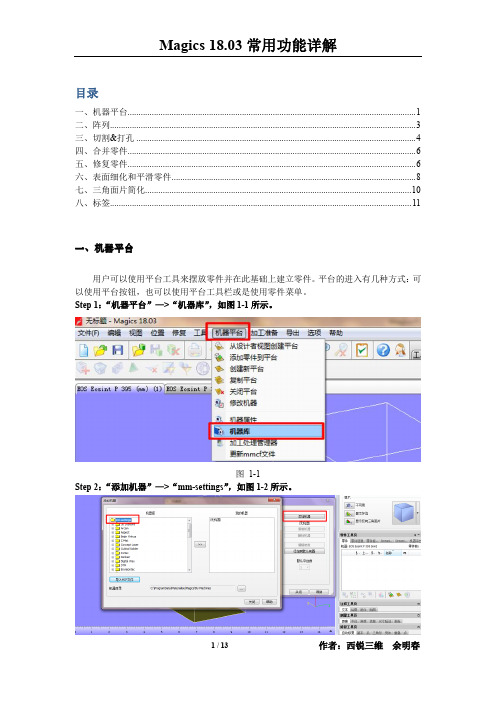
目录一、机器平台 (1)二、阵列 (3)三、切割&打孔 (4)四、合并零件 (6)五、修复零件 (6)六、表面细化和平滑零件 (8)七、三角面片简化 (10)八、标签 (11)一、机器平台用户可以使用平台工具来摆放零件并在此基础上建立零件。
平台的进入有几种方式:可以使用平台按钮,也可以使用平台工具栏或是使用零件菜单。
Step 1:“机器平台”—>“机器库”,如图1-1所示。
图1-1Step 2:“添加机器”—>“mm-settings”,如图1-2所示。
图1-2Step 3:“EOS”—>“EOS Eosint P 390(mm)”,如图1-3所示。
图1-3Step 4:“机器平台”—>“修改机器”—> “EOS Eosint P 390(mm)”,如图1-4所示。
图1-4创建后的平台效果如图1-5所示。
图1-5二、阵列当你需要打印很多相同的三维模型时,你可以使用阵列命令,然后再对其进行零件合并。
如图2-1所示。
图2-1现在以电影捉妖记的动漫人物胡巴为例,如图2-2所示。
图2-2如果我们需要一起打印4个胡巴,那该怎么处理呢?当然,Simplify3D切片软件中可以对三维模型进行复制并调节模型的位置,但这不是很方便。
如果我们用Magics的阵列命令,那就相当容易实现了。
如图2-3所示。
图2-3接着,我们将阵列后的四个模型合并后导出,如图2-4(左)所示。
最后,我们将上一步导出的模型导入Simplify 3D切片软件中,如图2-4(右)所示。
图2-4三、切割&打孔不管是哪家FDM 3D打印机生产商,他们生产的3D打印机的成型尺寸(也就是3D打印机能打印的最大模型尺寸)都非常有限。
如果我们要打印的模型尺寸远大于3D打印机的成型尺寸,那该怎么处理呢?很多人第一反应就是把模型缩小后打印,但缩小后的模型不满足实际要求,那又该怎么办呢?Magics里面的切割命令可以很好的帮你解决这个难题。
Magics RP 指南

Magics RP 教程该教程介绍了一些Magics RP 的工具。
使用该教程将使用户更快的了解和使用本软件。
一、视图和测量visualization and measuring目测教程所使用的文件是在目录../Magics RP .../demo_files 下的文件“Good.stl”。
打开文件可以用快捷键‘Ctrl + L’或按按钮。
这时也可以到网上浏览,查找STL格式的文件。
图1-1一个文件可以有不同的显示方式(在View 工具栏里)。
图1-2试用这些模式。
用'F4'键或图标可以控制视角。
在零件上托动鼠标可以看到零件是如何旋转的。
当指针接近窗口中心时,指针将会变成四角箭头形状,指针的移动将转变为零件绕屏幕的轴转动。
当指针靠近窗口边界时,指针将变成圆弧箭头形状,零件就可以绕垂直于屏幕的轴转动。
用户同样可以按住鼠标右键来旋转零件。
要快速定位可以用默认的视图。
该图标可以在view 工具栏中的Rotate标签下找到。
本软件预设了七种默认视图:主视、后视、左视、右视、俯视、仰视和ISO视图。
这些视图可通过点击某一个箭头来切换(当指针移过箭头时箭头会高亮显示)。
当立方体的所有边界都高亮显示时就选中了ISO视图(在紫色区域内点击,或在边界上点击)。
使用图标,用户可以在窗口平面内托动零件移动(按住鼠标左键不放)。
该功能也可以通过以下方法实现:菜单Main Menu/View/Pan 或用快捷键'Alt + M'。
或同时按着鼠标右键+SHIFT。
可以用SECTIONS 指令来检查零件内部。
Sections 指令在view工具栏下的Sections标签内。
图1-3用户可以在垂直于X、Y和Z轴方向上取得截面。
用户可以隐藏前面部分并让零件挖空显示。
二、修改STL文件的“远程控制”Fixing STL Files "remote control"修改远程控制本教程主要介绍一些STL修改工具。
3dMagics用户手册

3D Magics v3.02用户手册目录1配置环境 (3)4.1 配置规格表 (3)4.2 显视优化 (4)2安装和注册 (6)3模块说明 (7)4使用说明 (8)4.1 菜单 (8)4.1.1 文件 (8)4.1.2 工作台 (15)4.1.3 帮助 (15)4.2 模式栏 (17)4.2.1 加载模型/项目 (17)4.2.2 卸载模型 (17)4.2.3 模型基础信息 (18)4.2.4 修复模型 (19)4.2.5 生成支撑 (21)4.2.6 卸载项目(模型) (23)4.3 工具栏 (24)4.3.1 模型运动控制 (24)4.3.2 视图缩放分栏 (24)4.3.3 视图选择分栏 (25)4.3.4 平台移动工具分栏 (25)4.3.5 测量工具分栏 (26)4.4 信息栏 (27)4.4.1 零件概况及自动排列 (27)4.4.2 移动、旋转 (27)4.4.3 指定顶面/底面 (28)4.5 支撑参数详解 (29)4.5.1 公共 (29)4.5.2 基础支撑 (31)4.5.3 支架支撑 (32)4.5.4 点支撑 (33)4.5.5 辅助支撑 (34)1配置环境4.1 配置规格表4.2 显视优化3dMagics在三维视觉方面进行了大量的研究与优化,因此在其运行时要求有高质量的显卡性能。
但与部分显卡处于“节能”或“性能(运行速度)优先”的电脑,请将显卡设置为“质量优先”或“高质量”。
图 1部分电脑上正常零件上出现红色的错误提示这里以Windows7/8系统下NVIDIA显卡为例,对电脑显卡进行设置。
1.鼠标右击桌面,或者打开控制面板(查看方式为:大图标/ 小图标),打开NVIDIA 控制面板。
(如图2、图3所示)2.在“3D设置”下选择“通过预览调整图像设置”,点击选择“使用我的有线选择”并将滑块指针移动到“质量”一侧。
(部分机器选择“由3D应用程序决定”亦可)点击“应用”(如图4、图5所示)3.重启电脑。
光影魔术手快捷键大全
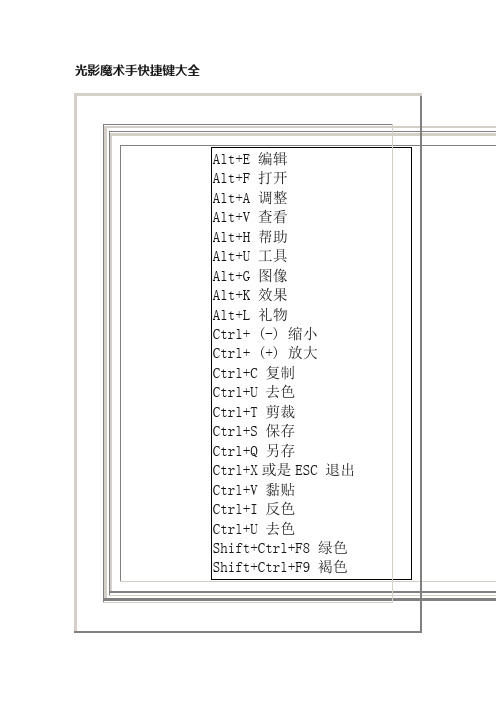
Ctrl+V 黏贴
Ctrl+I 反色
Ctrl+U 去色
Shift+Ctrl+F8 绿色
Shift+Ctrl+F9 褐色
Shift+Ctrl+F10 湖蓝色
Shift+Ctrl+F11 紫色
Shift+Ctrl+F12 更多色调
Ctrl+K 色阶Байду номын сангаас
Ctrl+M 曲线
Ctrl+N 在新窗口打开文件
Ctrl+O 打开文件
Ctrl+B 批量自动处理
Ctrl+E **文字与图层
Ctrl+F 再做一次(影楼风格人像照)
Ctrl+F5 高ISO降噪
Ctrl+F6 包围曝光三合一(HDR)
F2 数*补光
F3反转片效果
F4 反转片负冲
F5 黑白效果
F6 负片效果(HDR)
F7 柔光镜
F8 人像美容
F9 褪色旧相
光影魔术手快捷键大全
Alt+E 编辑
Alt+F 打开
Alt+A 调整
Alt+V 查看
Alt+H 帮助
Alt+U 工具
Alt+G 图像
Alt+K 效果
Alt+L 礼物
Ctrl+ (-) 缩小
Ctrl+ (+) 放大
Ctrl+C 复制
Ctrl+U 去色
Ctrl+T 剪裁
Ctrl+S 保存
Magics13.0教程
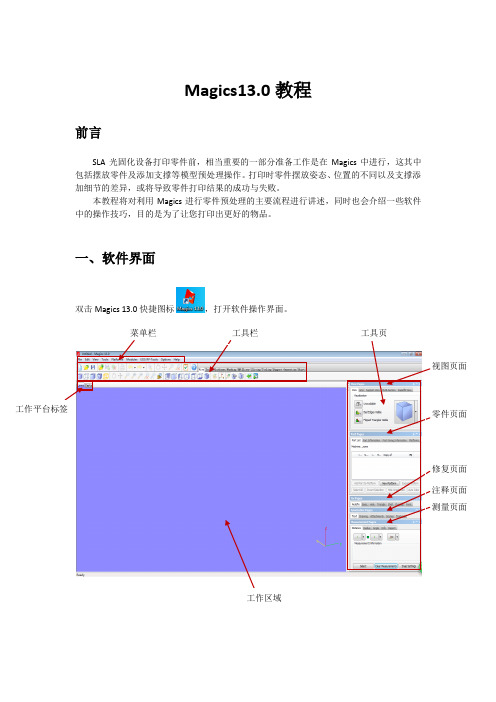
您也可以选择 Machine Library 将已设置好的工作平台文件添加至自己的 Magics 中。
添加工作平台
提示:您可向您的设备供应商索要工作平台文件。
三、加载零件
注意:加载零件前,务必注意根据自己需要的打印层厚选择相应工作平台。
菜单栏 File—Import Part…或单击工具栏中的
图标,或者使用快捷键 Ctrl+L, 均可进
点击 Type 标签中的 2D Edit 按钮,弹出支撑二维编辑窗口。
基本的二维操作有:
用于依次查看支撑
第一个按钮
返回第一个表面
第二个按钮
返回之前表面
窗口
表面编号
第三个按钮
进入下一个表面
第四个按钮
进入上一个选中的表面
Show Al(l 显示所有) 显示所有的支撑
Surrounding Support 缩放视图,直到显示所有周边支撑。
平移
点击图标或菜单栏 Tools -- Translate,操作后弹出 Translate Part(s)窗口。 这个功能可以对零件进行三种方式的移动: 相对模式:按照相对坐标进行移动。 绝对模式:按照绝对坐标进行移动(x、y、z)。 默认位置:在设备库中,零件的默认位置可以被设定。 单击按钮 ”To Default Position”,零件至默认位置,点击 OK。
Magics 常用功能详解

目录一、机器平台 (1)二、阵列 (3)三、切割&打孔 (4)四、合并零件 (6)五、修复零件 (6)六、表面细化和平滑零件 (8)七、三角面片简化 (10)八、标签 (11)一、机器平台用户可以使用平台工具来摆放零件并在此基础上建立零件。
平台的进入有几种方式:可以使用平台按钮,也可以使用平台工具栏或是使用零件菜单。
Step 1:“机器平台”—>“机器库”,如图1-1所示。
图1-1Step 2:“添加机器”—>“mm-settings”,如图1-2所示。
图1-2Step 3:“EOS”—>“EOS Eosint P 390(mm)”,如图1-3所示。
图1-3Step 4:“机器平台”—>“修改机器”—> “EOS Eosint P 390(mm)”,如图1-4所示。
图1-4创建后的平台效果如图1-5所示。
图1-5二、阵列当你需要打印很多相同的三维模型时,你可以使用阵列命令,然后再对其进行零件合并。
如图2-1所示。
图2-1现在以电影捉妖记的动漫人物胡巴为例,如图2-2所示。
图2-2如果我们需要一起打印4个胡巴,那该怎么处理呢?当然,Simplify3D切片软件中可以对三维模型进行复制并调节模型的位置,但这不是很方便。
如果我们用Magics的阵列命令,那就相当容易实现了。
如图2-3所示。
图2-3接着,我们将阵列后的四个模型合并后导出,如图2-4(左)所示。
最后,我们将上一步导出的模型导入Simplify 3D切片软件中,如图2-4(右)所示。
图2-4三、切割&打孔不管是哪家FDM 3D打印机生产商,他们生产的3D打印机的成型尺寸(也就是3D打印机能打印的最大模型尺寸)都非常有限。
如果我们要打印的模型尺寸远大于3D打印机的成型尺寸,那该怎么处理呢?很多人第一反应就是把模型缩小后打印,但缩小后的模型不满足实际要求,那又该怎么办呢?Magics里面的切割命令可以很好的帮你解决这个难题。
Magics13.0教程
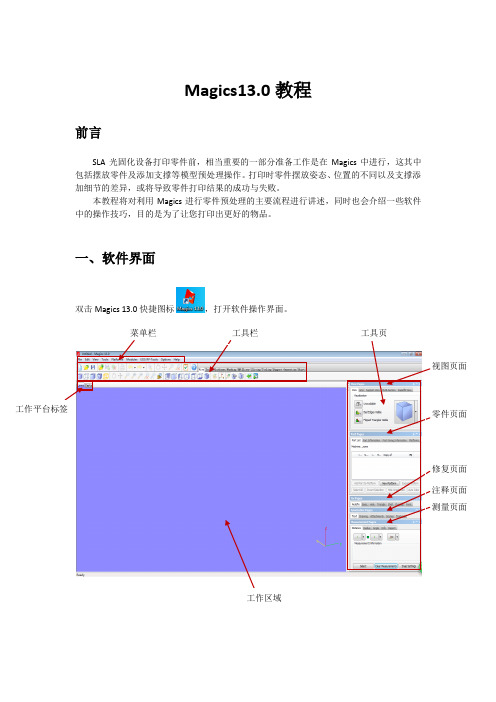
4.1 自动放置
注意:导入多个零件后,零件呈不规律状分布,可使用自动放置功能将零件摆放整齐,方 便对零件操作。
点击菜单栏 Platforms—RP Functionality—Automatic Placement… 或工具栏 Platforms 标 签中的 图标,快捷键为 Ctrl+A。
旋转
点击图标或菜单栏 Tools -- Rotate,操作后弹出 Rotate Part(s)窗口。 在对话框中输入数值,可对零件进行 X、Y、Z 三个方向旋转。
比例缩放 点击图标或菜单栏 Tools -- Rescale,操作后弹出 Rescale Part(s)窗口。 缩放的方式有四种: 比例因子(可以设置缩放比例因子,默认情况是 1) 尺寸(输入缩放后尺寸,单位为 mm) 库中选取(在库中保存一些比例因子,方便调用) 匹配(按照某个匹配的值或测量的值进行缩放)
底/顶面 点击图标或菜单栏 Platforms – RP Functionality – Bottom/Top Plane…,操作后弹出 Bottom/Top Plane 窗口。此功能可以以零件的任何一个面作为底/顶平面。
通过 Bottom Plane/Upper Plane 选择,确定底面还是顶面,再点击上图中的 Indicate Plane 按钮,单击零件的某个面,点击 OK,完成操作。一般我们需选择 Bottom Plane 确定零件底 面,此面即为生成支撑面。
抽壳 点击图标或菜单栏 Tools – Hollow Part,操作后弹出 Hollow Part 窗口。 抽壳功能用于创建具有两个壳的镂空零件,代替重量过大的实体零件,这样可以节省材 料和加工时间。 注意: 1 若是封闭实体抽壳后需在表面打孔,否则光固化做完后,液态树脂无法排出。 2 在抽壳中,零件会产生内外两个壳,内壳会包含大量的三角面片,用户可以可以通过在抽 壳的高级选项中设置以减少三角面片的数量。
Magics与PSW使用总结

一、Magics(17.02)模型摆放与生成.sli文件1、模型摆放1)模型摆放原则a)高度和成本直接相关,所以尽量减少摆放的高度;b)将所有的模型高度上升9mm(与底部高度差);c)高的东西尽量摆中间;d)摆放后的模型尽量不要靠到四周边沿;e)小的模型放在下面,大的模型放在上面(因为越往上粉末的温度差越大,大的模型放在上面不容易发生翘曲)。
2)M agics常用快捷键a)F3(Fn+F3):快速选取零件;b)按住鼠标右键不放,可以旋转模型托板;3)操作流程(1)添加3D打印机a)打开Build Processor Managerb)添加3D打印机c)选择对应的3D打印机型号d)我们选择自己的机器型号EOSINT P395(2)设置Magics添加机器型号Magics—>Scenes—>Machine Library—>Add from Library—>mm-settings—>选择机器类型(a)改变机器类型(b)选择机器(3)载入文件(4)模型修复注:必须修复每个模型,尽量将错误降低到最小(5)角度摆放(a)先将所有的模型上移9mm(b)将模型按照:高的尽量摆中间;其它模型的高度不要超过最高模型的高度;所有模型要与周围有10mm的间距;F3(Fn+F3):直接将模型拖拽分离B-1或者:(推荐)设置零件某个面的摆放方向先选中零件——F3(Fn+F3),再按下图进行操作。
●如何旋转模型●如何给小模型加框子(保护模型不被破坏)如:给蚂蚁加外保护框●碰撞测试注:当模型之间出现冲突时,一定要重新移动模型,必须保证在给定范围上模型彼此间没有冲突(6)设置切片等,生成sli格式文件设置刮刀、切片层厚、曝光类型●设置曝光类型●设置3D打印机、提交打印任务等●提交到Build Processor Manager2、Sli文件(1)查看生成的sli格式文件Magics与PSW使用总结二、如何开始打印1、P SW的使用(1)导入.sli格式的文件11 / 11 作者:西锐三维科技余明春。
- 1、下载文档前请自行甄别文档内容的完整性,平台不提供额外的编辑、内容补充、找答案等附加服务。
- 2、"仅部分预览"的文档,不可在线预览部分如存在完整性等问题,可反馈申请退款(可完整预览的文档不适用该条件!)。
- 3、如文档侵犯您的权益,请联系客服反馈,我们会尽快为您处理(人工客服工作时间:9:00-18:30)。
magics软件常用快捷键
中文命令英文命令对应快捷键
选择机器
Select machine Shift+2
Select part F2单选零件
Select all Ctrl+alt+A 全选零件
Pick and place part F3
选择并摆放零件(平移、旋转)
Translate Shift+Y 移动零件
旋转零件Rolate Shift+Z
Save part Ctrl+S 保存STL文件
Unload part Ctrl+U 卸载选择的STL文件
Save project Ctrl+shift+S 保存整个项目
undo Ctrl+Z 撤销上一操作
Make a label Ctrl+alt+T 加标签(做字)
Cut/punch Ctrl+alt+C 切割零件(一分为二)
Auto placement Ctrl+A 自动排列零件
Show/hide platform F11显示或隐藏基板
Tag name F10显示零件名字
View part dimension F9显示零件尺寸
Fix wizard Ctrl+F 修复向导(优化)
Mark polygon Ctrl+alt+Z 用多边形标记区域
Mark triangle F5标记单个三角形
Mark shell F7标记整个曲面
Unmark all F8取消标记
Expand selection Shift+1(数字键1)扩大标记的区域
补洞Fill hole Shift+H
修补时创建一个桥
Create bridge Ctrl+shift+Z
修补时创建一个三角形
Create triangle Ctrl+shift+E (在修复-三角形修复里边)
计算打印时间Calculate buildtime Ctrl+shift+T
合并选中的零件merge Ctrl+alt+Q
将选中的零件合为一个组group Ctrl+G 将一个组拆开Ungroup Shift+G
Support of selected shift+3
为选中的零件添加支撑。
